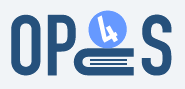Dokumenttyp Einstellungen
In der $BASEDIR/application/configs/config.ini besteht die Möglichkeit, Einstellungen an den Dokumenttypen
vorzunehmen. Es kann definiert werden, welche Dokumenttypen dem Benutzer zur Auswahl stehen sollen (include). Ist
dieser Parameter auskommentiert, werden alle Dokumenttypen angezeigt. Sollen nur einzelne Dokumenttypen nicht
angezeigt werden, können diese durch exclude ausgeschlossen werden.
; DOCUMENTTYPE SETTINGS
; You can define which document types should be shown in the publish module or
; which ones should be excluded (comma separated names of XML files without
; extension). If you don't set documentTypes.include and documentTypes.exclude
; all document types will be shown.
documentTypes.include = preprint, doctype1
documentTypes.exclude = doctype2Darüber hinaus kann über documentTypes.templates für ausgewählte Dokumenttypen angegeben werden, welches Template für
die Formulargenerierung benutzt werden soll.
; Use to configure templates names that do not match the document type name
documentTypes.templates.preprint = defaulttmpl
documentTypes.templates.doctype1 = doctype2Um diese Funktion nutzen zu können, müssen die Templates, für die der gleiche Dokumenttyp benutzt werden soll, identische Felder enthalten.
Die folgenden Parameter werden beim Veröffentlichen (Publish-Modul) unter Dateien näher erläutert.
; publish.maxfilesize defines the allowed maximum size of a file.
; This does not changes any values of your Apache or php.ini. Please assure
; the values in your Apache or php settings are big enough.
publish.maxfilesize = 10240000
; publish.filetypes.allowed defines which filetypes can be uploaded in publication form
publish.filetypes.allowed = pdf,txt,html,htm,jpgDokumenttypen anpassen
OPUS4 liefert standardmäßig 21 vordefinierte Dokumenttypen aus. Jeder Dokumenttyp besteht aus einer XML-Dokumenttypdefinition und einem Template.
Im Verzeichnis tests/resources/doctypes sind weitere Dokumenttypen für Tests definiert,
unter anderem der Typ “all”, der die Verwendung sämtlicher Felder demonstriert.
Diese Testtypen werden mit in die Konfiguration eingebunden, wenn OPUS 4 im Testing Modus läuft.
Wir empfehlen Ihnen zur Erstellung und Validierung der Dokumenttypen einen XML-Editor.
Folgende Änderungen sind möglich:
In den folgenden beiden Grundlagenkapiteln Grundlage: XML-Dokumenttypdefinitionen und Grundlage: Templates werden zunächst der generelle Aufbau und die Bedeutung der Einträge in den XML-Dokumenttypdefinitionen und in den Templates näher erläutert.
Grundlage: XML-Dokumenttypdefinition
Die XML-Dokumenttypdefinitionen liegen im Ordner
$BASEDIR/application/configs/doctypes/
In ihnen wird festgelegt, welche Felder ein Dokumenttyp beinhalten soll. Darüber hinaus kann darauf Einfluss genommen werden, ob ein Feld obligatorisch (required) oder optional ist.
Das Wurzelement in einem Dokumenttyp heißt documenttype. Innerhalb dieses Wurzelelements
werden die für diesen Dokumenttyp notwendigen Felder mit dem Element field definiert.
Das Element field
Das Element field besitzt die Attribute name, formelement, required, datatype und
multiplicity. Jedes field im Dokumenttyp muss immer alle fünf Attribute besitzen und diese
müssen deklariert werden, z.B.:
<field name="PersonAuthor" formelement="text" datatype="Person" required="no" multiplicity="4"/>Das Attribut name
Das Attribut name legt die Bezeichnung des Feldes fest. Die Namen der Felder sind in der
CamelCase Schreibweise formuliert. Zur Wahl stehen 70 verschiedene Standardfelder.
Es können neue, benutzerdefinierte Felder angelegt werden.
Das Attribut required
In diesem Attribut wird festgelegt, ob das Feld ein Pflichtfeld ist. In diesem Fall wird es in der
Anzeige mit einem Stern markiert und muss zwingend ausgefüllt werden. Als mögliche Werte
können yes und no eingetragen werden.
Das Attribut formelement
Das Attribut formelement gibt an, welches HTML-Formelement zur Darstellung benutzt werden soll.
Folgende Werte sind möglich:
| Werte für formelement | Bedeutung |
|---|---|
| text, Text | einzeiliges Eingabefeld |
| textarea, Textarea | mehrzeiliges größeres Eingabefeld |
| select, Select | Auswahlfeld |
| checkbox, Checkbox | Ankreuzfeld |
Das Attribut datatype
Das Attribut datatyp definiert, welchen Eingaben ein Feld erwartet. Folgende Werte sind möglich:
| Wert für datatype | Bedeutung |
|---|---|
| Collection | Browsing-Feld für Sammlungen (Collections) |
| CollectionLeaf | Browsing-Feld 71 für Sammlungen (Collections), bei dem man bis zur untersten verfügbaren Ebene absteigen muss |
| Date | verlangt als Eingabe ein valides Datum |
| prüft, ob die Eingabe dem Schema einer E-Mail-Adresse entspricht | |
| Enrichment | muss für benutzerdefinierte Felder verwendet werden |
| Identifier | anderer Bezeichner (DOI, URN, ISSN…) |
| Integer | verlangt als Eingabe nur Zahlen |
| Language | verlangt als Eingabe einen Sprachschlüssel |
| Licence | Auswahl der verfügbaren Lizenzen |
| List | eigene Liste für interne Dokumentfelder (z.B. für PublicationState) |
| Note | Kommentarfeld |
| Person | erzeugt ein Personenfeld mit den Eingabefeldern Vorname und Nachname (Submitter, Author, Referee, Advisor, Translator, Contributor) |
| Series | Browsing-Feld für Schriftenreihen |
| Subject | Schlagwörter (SWD, freie) |
| Text | beliebiger Textinhalt |
| Title | erzeugt ein Titelfeld mit Sprachauswahl (Main, Sub, Additional, Parent, Abstract) |
| ThesisGrantor | Auswahl für Titel verleihende Institution |
| ThesisPublisher | Auswahl für verbreitende Stelle |
| Year | verlangt als Eingabe ein valides Jahr |
Das Attribut multiplicity
Dieses Attribut gibt an, wie oft ein Feld innerhalb eines Dokumenttyps mit einem Wert belegt werden darf. Wird als multiplicity oder * (Sternchen) eingetragen, dann wird im Formuar zu dem Feld ein Hinzufügen-Button (und dann ein Löschen-Button) angezeigt, mit dem der Nutzer weitere Felder des gleichen Typs anfordern kann (z. B. um mehrere Autoren einzutragen).
Bestimmte Felder dürfen jedoch pro Dokument nur einmal abgespeichert werden, weshalb bei diesen Feldern eine multiplicity von 1 zwingend notwendig ist:
- CompletedDate
- CompletedYear
- ContributingCorporation
- CreatingCorporation
- ThesisDateAccepted
- ThesisYearAccepted
- Edition
- Issue
- Language (der Veröffentlichung)
- PageFirst
- PageLast
- PageNumber
- PublishedDate
- PublishedYear
- PublisherName
- PublisherPlace
- Volume
Das Unterelement default
Das Element default kann verwendet werden um verschiedene grundlegende Eigenschaften eines
Feldes zu konfigurieren.
<field name="CompletedDate" required="yes" formelement="Text" datatype="Date" multiplicity="1">
<default value="today" edit="yes" public="yes" />
</field>Es werden folgende Attribute unterstützt.
| Attribut | Bedeutung | |
|---|---|---|
| for | CURRENTLY NOT USED | |
| value | Defaultwert für das Feld. | |
| edit | Editierbarkeit | yes|no |
| public | Sichtbarkeit im Formular | yes|no |
Diese Funktionalität kann z.B. dafür verwendet werden Felder mit Defaultwerten zu belegen, die bei der Eingabe nicht editiert werden können.
Das Unterelement required-if-fulltext
Das Element required-if-fulltext ist ein optionales Unterelement des Elements field. Es kann
benutzt werden um festzulegen, dass ein Feld zum Pflichtfeld wird, sobald im ersten Schritt des
Veröffentlichungsprozesses ein Volltext hochgeladen wurde. Wenn es verwendet wird, dann muss es
als erstes Unterelement angegeben werden.
Beispiel:
<field name="PersonAuthor" formelement="text" datatype="Person" required="no" multiplicity="4">
<required-if-fulltext/>
</field>Das Unterelement subfield
Mit subfield besteht die Möglichkeit, Unterfelder für field zu definieren. Es besitzt analog zu
field die Attribute name, required, datatype und formelement. Auf multiplicity kann hier
verzichtet werden, da ein jedes subfield pro Feld nur einmal vorkommen darf.
| Attribute von subfield | Bedeutung |
|---|---|
| name | Name des Unterfeldes; zur Auswahl stehen Email, BirthPlace, BirthDate und AcademicTitle |
| formelement | HTML-Formelement; siehe Beschreibung dieses Attributs für das Element field |
| datatype | Typ des Feldinhalts |
| required | legt fest, ob das subfield ein Pflichtfeld ist |
Beispiel:
<field name="PersonAuthor" formelement="text" datatype="Person" required="no" multiplicity="4">
<required-if-fulltext/>
<subfield name="AcademicTitle" formelement="text" datatype="Text" required="no"/>
</field>Das Unterelement value
Es ist möglich, Default-Werte für Felder und Unterfelder festzulegen. Hierzu wird das Element field
bzw. das Element subfield um einen Eintrag mit dem Attribut value erweitert, in das dann ein
Wert eingetragen wird, der dem Nutzer bereits beim Aufruf des Formulars im entsprechenden Feld
angezeigt wird. Das Element value hat drei mögliche Attribute.
| Attribut | Bedeutung |
|---|---|
| value | Wert, der voreingestellt werden soll. Bei Select-Feldern ist das die ID des gewünschten Wertes (sichtbar in der Administration). |
| edit | legt fest, ob der Nutzer diesen Wert verändern kann |
| public | legt fest, ob der Wert im Formular angezeigt wird; wird hier “no” gewählt, kann value z.B. dafür genutzt werden, interne Informationen zu einem Dokument zu erfassen, die keine Interaktion mit dem Nutzer erfordern |
Beispiel 1: Vorbelegung des akademischen Titels:
<field name="PersonAuthor" formelement="text" datatype="Person" required="no" multiplicity="4">
<required-if-fulltext/>
<subfield name="AcademicTitle" formelement="text" datatype="Text" required="no"/>
<default value="Dr." edit="yes" public="yes" />
</field>Beispiel 2: Vorbelegung der E-Mail-Adresse:
<subfield name="Email" required="yes" formelement="text" datatype="Email" >
<default value="test@mail.com" edit="yes" public="yes"/>
</subfield>Beispiel 3: Vorbelegung von Select-Feldern
<field name="ThesisGrantor" required="yes" formelement="Select" datatype="ThesisGrantor" multiplicity="1">
<default value="1" edit="no" public="yes" />
</field>
<field name="ThesisPublisher" required="yes" formelement="Select" datatype="ThesisPublisher" multiplicity="1">
<default value="2" edit="no" public="yes" />
</field>
<field name="Licence" required="yes" formelement="Select" datatype="Licence" multiplicity="1">
<default value="3" edit="no" public="yes" />
</field>Das Unterelement option
Das Unterelement option kann benutzt werden, um bei benutzerdefinierten Select-Feldern
(datatype="Select" bzw. datatype="select") Werte für die Auswahl festzulegen.
Spezialfall “implizite” Felder
Es gibt zwei Fälle, in denen der Benutzer “implizite” Felder erzeugt: bei Personen und Titeln. Das heißt, dass implizit mehr Felder erzeugt werden, als Zeilen im Dokumenttyp vorhanden sind.
Beispiel 1: Personen
Für Felder des Typs “Person” (Advisor, Author, Contributor, Editor, Referee, Submitter, Translator)
werden die Felder FirstName und LastName automatisch mit erstellt. Möchte man nun diesen
Feldern einen Defaultwert geben, müssen diese vor der Belegung mit einem Wert im Attribut value
noch direkt referenziert werden. Dies geschieht mit dem Attribut for="FirstName" bzw.
for="LastName:
<field name="PersonSubmitter" required="yes" multiplicity="1" formelement="text" datatype="Person">
<default for="FirstName" value="Hans" edit="yes" public="yes"/>
<default for="LastName" value="Hansmann" edit="yes" public="yes"/>
</field>Beispiel 2: Titel
Analog dazu wird für Titel-Felder (Abstract, Additional, Main, Parent, Sub) das Feld Language
automatisch mit erstellt. Dieses Feld kann wie folgt mit einem Defaultwert belegt werden, indem dem
Attribut value noch das Attribut for="Language" vorangestellt wird:
<field name="TitleMain" required="no" formelement="text" datatype="Title" multiplicity="4">
<default for="Language" value="deu" edit="no" public="yes"/>
</field>Deklaration impliziter Felder als Pflichtfelder
Wenn z.B. ein Personenfeld als Pflichtfeld deklariert ist und keine impliziten Felder angegeben sind
wird nur der Nachname als Pflichtfeld behandelt. Um nun z.B. auch den Vornamen als Pflichtfeld zu
erhalten ist die Definition entsprechend zu erweitern und das Attribut required=yes anzugeben:
Beispiel: Vorname als Pflichtfeld
<field name="PersonSubmitter" required="yes" formelement="Text" datatype="Person" multiplicity="1">
<subfield name="FirstName" required="yes" formelement="text" datatype="Text" />
</field>Grundlage: Templates
Die Templates zu den Dokumenttypen liegen im Verzeichnis
$BASEDIR/application/configs/doctypes_templates
In den Templates wird festgelegt, in welcher Reihenfolge die Felder eines Dokumenttyps im Veröffentlichungsformular angezeigt werden.
Erweiterte Einstellungen
Neben der Möglichkeit, die Reihenfolge der Elemente zu bestimmen, kann über die Veränderung der eingebundenen css-Klassen auch das Aussehen verändert werden. Darüber hinaus besteht die Möglichkeit, den Elementen Optionswerte mitzugeben. Die Signatur der Methoden lautet:
element($value, $options = null, $type = null, $name = null)
group($value, $options = null, $name = null)Wann Felder als element bzw. als group benutzt werden müssen, kann der Tabelle
Feldtypen für die Templates entnommen werden. Der Wert value wird immer
mit dem Namen übergeben, options sind auch optional und repäsentieren einen String, der
mögliche html-Attribute des Elements enthalten kann. type bezeichnet den Typ des Elements und
ist optional, sowie auch der name.
So können die Optionswerte benutzt werde:
<?= $this->group($this->groupTitleAbstract, "cols='60' rows='9'"); ?>In diesem Beispiel entspricht der String cols='60' rows='9' dem Wert $options . Um Fehler zu
vermeiden, sollte genau diese Schreibweise angewendet werden. Damit wird festgelegt, dass das
Textfeld für einen Abstract 60 Spalten breit und 9 Zeilen hoch ist. Dieses Element benutzt bereits die
css-Klasse form-textarea, in der Sie das Aussehen anpassen können.
<?= $this->group($this->groupTitleMain, "size='60'"); ?>Mit diesem Optionswert wird die Länge des Titel-Feldes z.B. auf 60 Zeichen eingestellt. Das Element
benutzt standardmäßig die css-Klasse form-textfield, die entsprechend angepasst werden kann.
Für den Fall, dass das Element keine Klasse benutzt, gibt es folgende Variante:
<?= $this->element('button_label_abort', "class='form-button submit-button'", "Submit", "send"); ?>Hierbei steht der Optionswert für den Button an zweiter Stelle. Damit wird für den Button jetzt die
css-Klasse form-button submit-button benutzt.
Generell gilt, dass viele unterschiedliche Attribute von html-Elementen verwendet werden
können. Dabei bestimmen Sie im Dokumenttyp mit formelement, um welches html-Element es
sich handelt und welche Attribute überhaupt möglich sind. (für text sind bspw. andere Werte
möglich als für textarea).
Anzeige der hochgeladenen Dateien
Um während des Veröffentlichungsvorgangs auch im zweiten Formularschritt (Erfassung der Metadaten) dem Nutzer anzuzeigen, welche Dateien hochgeladen wurden, kann mit dem Befehl
<?= $this->fileOverview(); ?>ein entsprechendes Fieldset eingebunden werden (als Bsp. kann hier das Template des
Testdokumenttyps “all” unter $BASEDIR/application/configs/doctypes_templates/all.phtml
dienen).
Anzeige der Checkbox für rechtliche Hinweise für einzelne Dokumenttypen
Neben der Checkbox für rechtliche Hinweise, die auf der ersten Seite angezeigt wird (siehe
Publish-Formular), kann die Anzeige dieser Checkbox als Pflichtfeld auch für einzelne
Dokumenttypen erfolgen. Dafür muss im entsprechenden Template folgender Aufruf eingefügt werden
als Bsp. kann hier das Template des Testdokumenttyps “all” unter
$BASEDIR/application/configs/doctypes_templates/all.phtml dienen):
<?= $this->legalNotices($this->form); ?>Schließlich sollten noch die erläuterten Sprachdateien (Überschrift und Name des Feldes, Hilfetext) angepasst werden (siehe auch Leitlinien).
Reihenfolge der angezeigten Felder ändern
Die Reihenfolge der Felder im Veröffentlichungsformular kann verändert werden, indem im
entsprechenden Template im Verzeichnis
$BASEDIR/application/configs/doctypes_templates die Zeile, in der ein Feld definiert wird,
nach oben oder unten verschoben wird:
Ursprüngliche Reihenfolge:
<?= $this->group($this->groupPersonReferee); ?>
<?= $this->group($this->groupPersonEditor); ?>
<?= $this->group($this->groupPersonAdvisor); ?>Feld für Advisor an die erste Stelle verschoben:
<?= $this->group($this->groupPersonAdvisor); ?>
<?= $this->group($this->groupPersonReferee); ?>
<?= $this->group($this->groupPersonEditor); ?>Felder zu einem Dokumenttyp hinzufügen/entfernen
Alle 21 Dokumenttypen, die standardmäßig mit OPUS4 ausgeliefert werden, bestehen aus einem
bestimmten Set an Feldern. Diese Vorauswahl kann individuell angepasst werden, indem Felder aus
den entsprechenden XML-Dokumenttypdefinitionen und den dazugehörigen Templates entfernt oder
hinzugefügt werden. Zur Veranschaulichung wird im Folgenden beispielhaft dem Dokumenttyp
(wissenschaftlicher) Artikel ([Article) das Feld
IdentifierUrl hinzugefügt, um z.B. das Eintragen
einer externen URL zu einem Dokument zu ermöglichen.
1. Schritt: XML-Dokumenttypdefinition anpassen
Die Datei $BASEDIR/application/configs/doctypes/article.xml mit einem Editor (z.B.
Notepad++) öffnen und die Zeile
<field name="IdentifierUrl" required="no" formelement="Text" datatype="Identifier" multiplicity="1"/>eintragen:
...
<field name="IdentifierUrl" required="no" formelement="Text" datatype="Identifier" multiplicity="1"/>
...Die Reihenfolge der Felder im XML-Dokumenttyp hat keine Auswirkung auf die spätere Darstellung. Die wird separat über das dazugehörige Template gesteuert.
Bitte bei der Definition der Attribute required, formelement, datatype und multiplicity die
Hinweise in Grundlage: XML-Dokumenttypdefinition beachten.
2. Schritt: Template anpassen
Die Datei $BASEDIR/application/configs/doctypes_templates/article.phtml mit einem
Editor (z.B. Notepad++) öffnen und die Zeile
<?= $this->element($this->IdentifierUrl); ?>eintragen:
Die neue Zeile kann an einer beliebigen Stelle im Template (nicht zwingend am Ende) eingefügt werden. Die Reihenfolge der Felder wird über das dazugehörige Template gesteuert.
Auf die gleiche Weise können Felder aus einem Dokumenttyp entfernt werden.
Wenn in den Dokumenttypen das Feld language entfernt wird, tritt ein Fehler auf, da ein
Dokument ohne Sprache als “unbekannter Titel” angezeigt wird und somit nicht suchbar ist.
Einige Felder sollten im Hinblick auf die Ablieferung von Netzpublikationen an die DNB (über XMetadissPlus) in allen Dokumenttypen erhalten bleiben. Welche Felder dies sind, kann den Beschreibungen der Dokumenttypen entnommen werden.
Dokumenttypen umbenennen
Um Dokumenttypen umzubenennen, muss die entsprechende Übersetzung angepasst werden.
Die Übersetzungsschlüssel für Dokumenttypen entsprechen den Namen der Typen, also z.B. article oder
movingimage.
Neuen Dokumenttyp anlegen
Um einen neuen Dokumenttyp zu erstellen, ist es am Einfachsten, einen vorhandenen Dokumenttyp,
der bereits viele der gewünschten Felder enthält, zu kopieren. Hierzu legen Sie bitte eine Kopie der
gewünschten XML-Dokumenttypdefinition im Verzeichnis
$BASEDIR/application/configs/doctypes/ und eine Kopie des entsprechenden Templates
im Verzeichnis $BASEDIR/application/configs/doctypes_templates/ an und benennen diese
identisch, z. B. mydocumenttype.xml und mydocumenttype.phtml.
Die Benennung eines Dokumenttyps muss in folgendem Format erfolgen:
[a-z]+[a-z0-9]*(_[a-z0-9]+)*
Diese Restriktion bedeutet, dass die Benennung des Dokumenttyps mit einem kleinen Buchstaben (a-z) anfangen muss; danach kann ein beliebiger Mix aus Kleinbuchstaben (a-z), Ziffern (0-9) und als einzigem erlaubten Sonderzeichen der Unterstrich folgen (mit der Einschränkung, dass der Unterstrich nicht zweimal direkt hintereinander auftreten kann und nicht ganz am Ende stehen darf).
Danach ergänzen bzw. entfernen Sie die Felder.
Damit der neue Dokumenttyp in allen Sprachen mit einer korrekten Bezeichnung angezeigt wird, muss
in der Übersetzungsverwaltung ein neuer Übersetzungsschlüssel angelegt werden, der
dem Namen des Dokumenttyp entspricht, also z.B. mydocumenttype.
BibTeX Export von neuen Dokumenttypen
Neu angelegte Dokumenttypen werden beim Export in Literaturverwaltungssysteme (RIS- bzw.
BibTeX-Export) standardmäßig dem Typ “Generic” (RIS) bzw. “MISC” (BibTeX) zugeordnet. Um
dies zu ändern, muss der neue Dokumenttyp wie folgt in der Datei
$BASEDIR/modules/citationExport/views/scripts/index/ris.xslt (für den RIS-Export) eingetragen werden:
Folgende Zeile muss ergänzt werden:
<xsl:when test="@Type=' neuer Dok umenttyp '">
<xsl:text>TY - gewünschter RIS-Dok umenttyp </xsl:text>Für den BibTeX-Export ist es notwendig, analog zu den im Verzeichnis
$BASEDIR/modules/citationEx port/views/scripts/index/
bereits vorhandenen Stylesheets
- bibtex_article.xslt
- bibtex_book.xslt
- bibtex_bookpart.xslt
- bibtex_conferenceobject.xslt
- bibtex_doctoralthesis.xslt
- bibtex_masterthesis.xslt
- bibtex_preprint.xslt
- bibtex_report.xslt
ein weiteres Stylesheet für den neuen Dokumenttyp zu erstellen.
Ablieferung neuer Dokumenttypen an die DNB
Für die Ablieferung der Dokumente an die Deutsche Nationalbibliothek über die OAI-
Schnittstelle ist es bei neu angelegten Dokumenttypen sinnvoll, sie auf die Publikationstypen des
Gemeinsamen Vokabulars für Publikations- und Dokumenttypen zu mappen, da sie sonst dem
Dokumenttyp Sonstiges (other) zugeordnet werden. Hierfür muss in der Datei
$BASEDIR/modules/oai/views/scripts/index/prefixes/XMetaDissPlus.xslt folgende Zeile ergänzt werden:
<xsl:when test="@Type='neuer Dokumenttyp'">
<xsl:text> hier einen passenden Dok umenttyp aus dem Gemeinsamen Vok abular für
Publik ations- und Dok umenttypen eintragen </xsl:text>
</xsl:when>Prüfung der neu angelegten XML-Dokumenttypdefinition(en)
Nach dem Anlegen kann der neue Dokumenttyp auf Konformität bezüglich des XML-Schemas
documenttype.xsd geprüft werden. Dazu bietet sich folgender Befehl an (hier am Beispiel der
Dokumenttypdefinition beispiel.xml):
cd $BASEDIR/application/configs/doctypes
xmllint --noout --schema
../../library/Opus/Document/documenttype.xsd
beispiel.xml
War die Validierung erfolgreich, so erscheint:
beispiel.xml validates
Sofern das Programm xmllint nicht auf dem System verfügbar ist, kann auch versucht werden, ein
Testdokument über das Publish-Formular einzustellen. Dazu ist im ersten Schritt der neu angelegte
Dokumenttyp auszuwählen. Wird das Formular beim Versuch des Übergangs zur zweiten
Formularseite korrekt aufgebaut, dann war die Valididerung erfolgreich. Ansonsten erscheint die
folgende Fehlermeldung:
given xml document type definition for document type beispiel is not
valid